L’erreur Out of Box Experience (OOBE) se produit lorsque les utilisateurs réinitialisent leur PC, exécutent un debloater, mettent à niveau ou installent Windows 11 ou Windows 10. L’erreur apparaît dans les dernières étapes vers l’achèvement. Dans cet article, nous examinerons les solutions que vous pouvez appliquer pour corriger les erreurs OOBEEULA, OOBESETTINGSMULTIPAGE, OOBEAADV10 OOBE et reprendre vos opérations informatiques normales. Les problèmes afficheront un message du type”Quelque chose s’est mal passé. Vous pouvez réessayer ou ignorer maintenant ». Il indique le code d’erreur qui commence toujours par OOBE, puis vous propose deux options en bas, soit Réessayer, soit Ignorer.
Certains utilisateurs signalent que même après avoir sélectionné les boutons Réessayer ou Ignorer, ils reviennent presque immédiatement aux mêmes problèmes. La fonctionnalité Windows SYSPREP définit votre système sur le mode OOBE qui vous permet de configurer la langue, la région, Windows Hello, la langue du clavier, etc. À ce stade, si Windows ne peut pas lire vos préférences ou si les fichiers Windows ne prennent pas en charge la fonctionnalité, vous obtiendra une erreur OOBE.
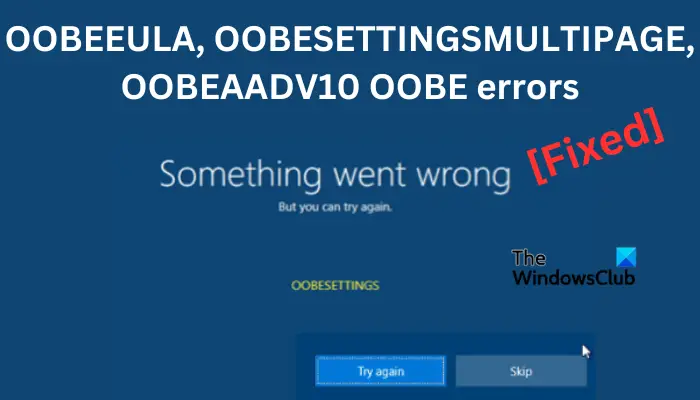
Corrigez les erreurs OOBEEULA, OOBESETTINGSMULTIPAGE, OOBEAADV10 OOBE
Les erreurs OOBEEULA, OOBESETTINGSMULTIPAGE, OOBEAADV10 OOBE peuvent se produire si votre système manque de certains fichiers comme les fichiers EULA. Cependant, les problèmes peuvent être causés par d’autres problèmes lors de l’installation de Windows. Pour corriger ces erreurs OOBE, essayez les solutions suivantes :
Essayez à nouveau le processusRedémarrez votre PCTéléchargez la nouvelle copie de WindowsEffectuez l’analyse SFCEssayez avec un compte temporaireExécutez la commande SysprepModifiez votre registreRéinitialisez votre PC
Regardons ces solutions une par une.
Lire : Qu’est-ce que l’expérience OOBE ou Out-Of-Box dans Windows 11/10 ?
1] Réessayez le processus
Certains utilisateurs ont réussi à résoudre les erreurs OOBEEULA, OOBESETTINGSMULTIPAGE, OOBEAADV10 OOBE en cliquant sur le bouton Réessayer. Cela vaut donc la peine de l’essayer. Eh bien, il y a des cas où cela ne fonctionnera pas, mais essayer est bon juste pour être sûr. Lorsque l’erreur s’affiche, localisez le bouton Réessayer en bas de la fenêtre et sélectionnez-le. Attendez que le processus se termine et voyez si l’erreur est résolue. Si ce n’est pas le cas, passez à la solution possible suivante.
2] Redémarrez votre PC
Parfois, le redémarrage de votre appareil peut résoudre les erreurs OOBE. Donc, avant de passer à toute autre méthode, essayez de redémarrer votre ordinateur. Ici, vous devez forcer votre PC à s’éteindre. Appuyez sur le bouton d’alimentation jusqu’à ce que l’ordinateur s’éteigne. Attendez quelques secondes et appuyez sur le même bouton d’alimentation pour allumer votre ordinateur. Le redémarrage de votre PC efface tous les problèmes causés par un programme installé ou un service pack en attente.
3] Téléchargez la nouvelle copie de Windows
S’il manque des fichiers dans votre Windows lors de la configuration dessus, les erreurs OOBE seront déclenchées. Pour résoudre ce problème, vous pouvez télécharger un nouveau Windows au lieu d’une installation locale. Accédez à la section Récupération dans vos paramètres Windows, sélectionnez Réinitialiser ce PC et cliquez sur Commencer. Après cela, vous aurez deux options distinctes ; Téléchargement Cloud et Réinstallation locale. Pour télécharger une nouvelle copie de Windows, sélectionnez Téléchargement Cloud et continuez avec le reste du processus.
Si vous ne parvenez pas à revenir à la récupération dans les paramètres Windows, tournez sur votre PC et lorsque vous voyez immédiatement le logo du fabricant comme HP, Dell, etc. lors du démarrage, appuyez longuement sur le bouton d’alimentation jusqu’à ce que l’ordinateur s’éteigne. Faites cela deux fois de plus. La prochaine fois que vous allumerez votre ordinateur, il vous ramènera automatiquement en mode de récupération où vous pourrez réinitialiser le PC.
4] Effectuez une analyse SFC
Le vérificateur de fichiers système est un outil intégré dans le système d’exploitation Windows qui est utilisé pour rechercher tous les fichiers corrompus dans le système. Des fichiers système corrompus peuvent provoquer des erreurs OOBEEULA, OOBESETTINGSMULTIPAGE, OOBEAADV10 OOBE. L’exécution d’une analyse SFC peut corriger les erreurs et revenir aux fonctions normales de votre PC. Pour exécuter l’analyse SFC,
Dans l’environnement de récupération, appuyez sur Maj + F10. Dans la nouvelle fenêtre d’invite de commande, tapez la commande suivante et appuyez sur Entrée sur le keyboard:sfc/scannowL’outil commencera à analyser automatiquement vos fichiers système. Attendez qu’il termine l’analyse jusqu’à 100 %.Fermez l’invite de commande et redémarrez votre PC.
5] Essayez avec un compte temporaire
Vous pouvez créer un nom d’utilisateur temporaire que l’OOBE utilisera, puis vous pouvez le supprimer plus tard après le processus. Un compte d’administrateur local peut résoudre les erreurs OOBE avec succès. Pour créer un nouveau compte Windows temporaire en mode de récupération ;
6] Exécutez la commande Sysprep
L’exécution d’une commande Sysprep peut résoudre les erreurs OOBEEULA, OOBESETTINGSMULTIPAGE, OOBEAADV10 OOBE. Cette commande efface les SID et les GUID, puis redémarre votre PC. Voici comment exécuter la commande Sysprep :
7] Modifier votre registre
La modification du registre peut résoudre des erreurs OOBE telles que OOBEEULA, OOBESETTINGSMULTIPAGE, OOBEAADV10 OOBE, etc. Voici comment modifier les entrées de registre, puis ajoutez OOBE pour éliminer les erreurs :
Pour Windows 10, suivez ces étapes :
Pour Windows 11, suivez les étapes suivantes :
8 ] Réinitialisez votre PC
La réinitialisation de votre PC peut résoudre les erreurs OOBE, mais doit être effectuée si toutes les autres méthodes échouent. La réinitialisation d’un PC crée de nouveaux processus et services, y compris l’expérience OOBE. Suivez les instructions pour réinitialiser votre PC dans les paramètres de récupération. Accédez à Démarrer > Réinitialiser ce PC. Prenez toutes les précautions nécessaires.
Nous espérons que l’une des solutions vous aidera à corriger l’erreur OOBE que vous rencontrez.
Connexe : Quelque chose s’est mal passé, Message OOBESETTINGS lors de l’installation de Windows
Puis-je exécuter Windows 11 sans activation ?
Vous pouvez exécuter Windows 11 sans activation. Cependant, vous risquez de manquer certaines fonctionnalités et personnalisations fournies avec un système Windows activé. Microsoft permet aux utilisateurs d’exécuter Windows sans clé d’activation indéfiniment. Vous pourriez obtenir une superposition en bas à droite de l’écran, vous demandant d’activer votre Windows dans les paramètres.
Lire ensuite : Corrigez les erreurs OOBEKEYBOARD, OOBELOCAL, OOBEREGION sous Windows
Comment puis-je réinitialiser mon ordinateur OOBE ?
Pour réinitialiser votre ordinateur OOBE, appuyez sur la touche Maj + F10. Une fois l’invite de commande ouverte, tapez la ligne de commande systemreset-factoryreset. Suivez les instructions à l’écran pour poursuivre le processus de réinitialisation. Vous pouvez choisir de conserver les fichiers ou de tout supprimer. Une fois la réinitialisation terminée, tous les processus recommenceront et vous devrez peut-être installer certaines de vos applications.
